Pinta
Pinta — легковесный кроссплатформенный растровый графический редактор с открытым исходным кодом, вдохновлённый редактором Paint.NET. Последний работает только под Windows, а попытка прямого переноса [2] этой программы в среду Linux/Mono, предпринятая Мигелем де Икаса, оказалась не слишком успешной. Pinta же может использоваться в большинстве настольных операционных систем — Windows, Mac OS, Linux, а также ОС класса *BSD.
Редактор Pinta написан на C# и использует GTK+, Cairo и часть кода из Paint.NET (графические эффекты) [3] . Это одна из попыток создания упрощённой альтернативы редактору GIMP для рабочего стола GNOME [4] . Его создал в феврале 2010 Джонатан Робст (Jonathan Pobst) из Novell [5] .
После выпуска версии 1.0, в апреле 2011 года, автор, по его словам, потерял интерес к проекту [6] . Это выяснилось в начале сентября, и к 22 сентября 2011 года была собрана команда разработчиков-энтузиастов, которая через три недели выпустила очередную версию Pinta [7] .
КРАТКО О: Графическом редакторе Pinta 1.7
- 1 Возможности
- 1.1 Поддерживаемые форматы
Возможности
Pinta является редактором с большим количеством функций, характерных для программного обеспечения такого класса, включая инструменты для рисования, фильтры и эффекты, инструменты для управления параметрами цвета (контрастность, яркость, преобразование в чёрно-белое изображение и т. п.).
Разработчики Pinta сделали акцент на удобство, что отражается в следующих особенностях программы:
- простое меню инструментов и возможностей;
- безлимитная история действий (с возможностью отмены любого);
- многоязычный интерфейс (55 языков);
- гибкая компоновка панели инструментов, в том числе с плавающими окнами и стыковкой по краю изображения.
Базовые инструменты включают: кисть и карандаш, заливка цветом и градиент, ластик, инструменты выделения (прямоугольное, эллиптическое, лассо, волшебная палочка, пипетка) инструменты для перемещения и копирования, текст, линейка и кривые, инструменты для рисования геометрических фигур, а также лупа для масштабирования. Стандартная палитра цветов предоставляет доступ сразу к 48 цветам, с возможностью выбора любого другого. При этом из меню программы также доступны: кадрирование, изменение размера изображения и холста, отражение и поворот.
В отличие от некоторых простых графических редакторов (таких, например, как MS Paint или XPaint), Pinta также имеет поддержку слоев изображения. Важной особенностью является возможность использования прозрачности (прозрачного цвета) и альфа-каналов.
Среди фильтров и эффектов, доступных в Pinta по умолчанию, можно отметить: расфокусировку, размытие (в том числе по Гауссу), пикселизацию, эффекты карандашного наброска или наброска чернилами, удаление эффекта красных глаз на фотографиях и многое другое.
Поддерживаемые форматы
Редактор Pinta позволяет открывать и сохранять изображения в следующих форматах:
Американские единицы измерения, учимся ореентироваться и переводить в наши находу!
- OpenRaster (ORA)
- BitMap Picture (BMP)
- Portable Network Graphics (PNG)
- JPEG (JPG)
- Truevision TGA (TGA)
- Tagged Image File Format (TIFF)
- Файл иконки (ICO)
Изображения в формате GIF, Pinta может только открывать (импортировать), при этом для анимированных GIF открывается только первый кадр. Сохранение в GIF не поддерживается.
Работа с дополнительными модулями
Для расширения возможностей редактора Pinta можно использовать дополнения, которые устанавливаются посредством менеджера, либо с локального жёсткого диска ПК, либо из выбранного репозитория в сети Интернет.
В частности, в репозитории Pinta на сайте GitHub есть следующие интересные дополнения:
- Конвертер изображения в ASCII-графику
- Эффект ночного зрения
Для добавления репозитория дополнений Pinta, необходимо открыть менеджер дополнений, в меню «Надстройки». Далее перейти на вкладку «Галерея», где в выпадающем меню «Репозитории» выбрать пункт меню «Управление репозиторями…». В появившемся окне, добавить новый репозиторий. Например, репозиторий дополнений Pinta на GitHub имеет следующий адрес со следующим URL:
https://pintaproject.github.io/Pinta-Community-Addins/repository/All/ Архивная копия от 9 октября 2017 на Wayback Machine
После этого, при наличии доступа в Интернет, менеджер дополнений, можно обновлять список дополнений в репозитории и устанавливать их оттуда.
Стандартные инструменты рисования и эффекты с фильтрами также представлены в менеджере в виде дополнений, которые можно отключить. Таким образом из Pinta можно сделать простой просмотрщик изображений с возможностью простой корректировки (кадрирование, поворот и т. п.).
История версий
Бета-версии Pinta выходили примерно раз в два месяца.
Множество изменений произведено во внешнем виде стандартных виджетов и диалогов GTK (например, палитра цветов и диалоги файлов). Поддержка тем оформления GTK3. Улучшена поддержка дисплеев с высоким разрешением. [9] Также, через 2 недели (13 января 2022), было выпущена версия 2.0.2 со срочными исправлениями ошибок [10]
См. также
Примечания
- ↑Pinta — Version 0.5 Release NotesАрхивировано 5 ноября 2010 года.
- ↑paint-mono. An unofficial effort to port Paint.NET 3.0 to Linux using Mono.(неопр.) . Дата обращения: 27 ноября 2010.Архивировано 20 августа 2007 года.
- ↑Pinta — Frequently Asked QuestionsАрхивировано 11 февраля 2010 года.
- ↑Pinta — Simple Painting for Gtk(неопр.) . Дата обращения: 26 ноября 2010.Архивировано 11 февраля 2010 года.
- ↑Introducing PintaАрхивная копия от 11 февраля 2010 на Wayback Machine, Jonathan Pobst Blog, 7 февраля 2010
- ↑Is Pinta dead?
- ↑Pinta is Alive and Well(неопр.)(недоступная ссылка). Дата обращения: 9 октября 2011.Архивировано 6 октября 2011 года.
- ↑Pinta-project.com: Release Notes 1.7(неопр.) . Дата обращения: 1 ноября 2020.Архивировано 22 октября 2020 года.
- ↑Pinta-project.com: Release Notes 2.0(неопр.) . Дата обращения: 14 января 2022.Архивировано 1 января 2022 года.
- ↑Pinta-project.com: Release Notes 2.0.2(неопр.) . Дата обращения: 14 января 2022.Архивировано 14 января 2022 года.
Ссылки
- pinta-project.com — официальный сайт Pinta
- Pinta FAQ
- Introducing PintaАрхивная копия от 11 февраля 2010 на Wayback Machine (Jonathan Pobst’s blog)
- Pinta 0.3 is outАрхивная копия от 28 ноября 2010 на Wayback Machine (блог Мигеля де Икасы)
- Introducing Pinta, a Gtk+ Clone of Paint.NETАрхивная копия от 6 апреля 2010 на Wayback Machine (en:OSNews)
- Pinta: Paint.NET clone for Linux and Mac OS XАрхивная копия от 25 февраля 2010 на Wayback Machine (The H (ранее известен как heise online UK))
- Pinta Brings Paint.NET’s Just-Enough Image Editing to Every ComputerАрхивная копия от 17 апреля 2010 на Wayback Machine (Lifehacker)
- Pinta project brings Paint.Net inspired simplicity to Linux (Download Squad)
- Pinta: No-frills Graphics EditorАрхивная копия от 14 июля 2020 на Wayback Machine (en:Linux Magazine)
- Etc: The Web LinkedАрхивная копия от 6 августа 2011 на Wayback Machine (Ars Technica)
- Paint.Net inspired Pinta gains clone stamp tool, new brushes, moreАрхивная копия от 5 ноября 2010 на Wayback Machine (en:OMG! Ubuntu!)
- Adobe Photoshop
- Adobe Photoshop Elements[en]
- Adobe Photoshop Lightroom
- Corel Painter Essentials[en]
Источник: xn--h1ajim.xn--p1ai
Две популярные альтернативы MS Paint для Ubuntu
Эта статья посвящена установке двух известных приложений для рисования на Ubuntu, которые дают вам те же возможности, что и MS Paint. Это инструменты XPaint и Pinta. Оба эти приложения могут быть установлены из менеджера программ Ubuntu и из командной строки.
В образовательных целях мы расскажем о разных способах установки каждого из этих инструментов:
- Установка XPaint через командную строку
- Установка Pinta через пользовательский интерфейс
XPaint — простейшая альтернатива MS Paint
XPaint — это инструмент для редактирования цветных изображений, который обладает большинством стандартных опций программы Paint, а также расширенными возможностями, такими как алгоритмы обработки изображений. Он позволяет редактировать несколько изображений одновременно и поддерживает различные форматы, включая PPM, XBM, TIFF, JPEG и др.
Функциональность XPaint разделена на область инструментов для выбора текущей операции рисования и окна рисования для изменения/создания изображений. Каждое окно рисования имеет доступ к собственной цветовой палитре и набору шаблонов, хотя используемая операция рисования выбирается глобально для всех окон. XPaint работает на различных дисплеях. Следует отметить, что при сохранении изображений они адаптируются к текущему типу дисплея (т.е. цветное изображение, загруженное на серый экран, будет сохранено как серое изображение).
Установка
Редактор изображений XPaint легко доступен в официальных репозиториях Ubuntu и может быть легко установлен из командной строки с помощью команды apt-get.
Откройте приложение Terminal либо через системный Поиск приложений, либо через сочетание клавиш Ctrl+Alt+T.
Следующим шагом будет обновление индекса репозитория вашей системы с помощью следующей команды:
sudo apt-get update

Это поможет вам установить последнюю доступную версию программного обеспечения из Интернета. Обратите внимание, что только авторизованный пользователь может добавлять, удалять и настраивать программное обеспечение на Ubuntu.
Теперь вы готовы к установке XPaint; вы можете сделать это, выполнив следующую команду от имени sudo:
sudo apt-get install xpaint
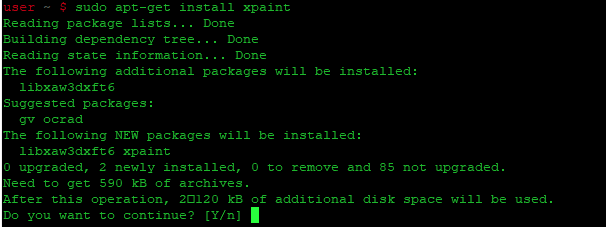
Система может запросить у вас пароль для sudo, а также предложить вам опцию Y/n для продолжения установки. Введите Y и нажмите Enter; программное обеспечение будет установлено на вашу систему. Однако процесс может занять некоторое время в зависимости от скорости вашего Интернета.
Запуск XPaint
Вы можете открыть XPaint из панели запуска приложений Ubuntu, как показано ниже, или напрямую из списка приложений:
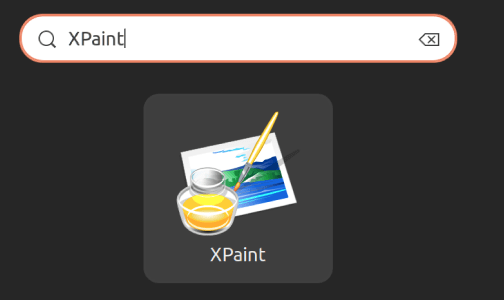
Кроме того, вы можете использовать следующую команду в Терминале для запуска XPaint через командную строку:
xpaint
Вот как выглядит пользовательский интерфейс XPaint:
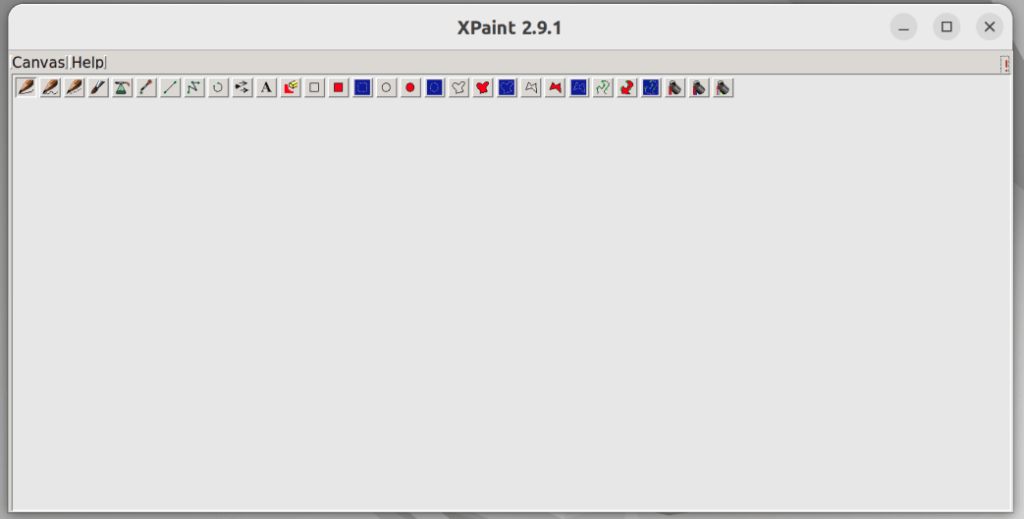
Удаление XPaint
Если вы хотите удалить приложение Xpaint через командную строку, выполните следующую команду как sudo:
sudo apt-get remove xpaint
Введите y в подсказке y/n, и программа будет полностью удалена из вашей системы.
Pinta — простое создание и редактирование изображений
Pinta — это простая в использовании программа для рисования/редактирования. Ее цель — обеспечить упрощенный опыт для обычных пользователей. Основные возможности программы включают:
- Настройки (автоуровень, черно-белый, сепия, . )
- Эффекты (Размытие, Свечение, Искривление, . )
- Несколько слоев
- Неограниченная отмена/повтор
- Инструменты для рисования (Кисть, Карандаш, Фигуры, . )
Установка
Для тех, кто не хочет часто открывать командную строку, установка программ, присутствующих в репозитории Ubuntu, через пользовательский интерфейс очень проста. На панели инструментов «Деятельность» рабочего стола Ubuntu нажмите на значок «Программное обеспечение Ubuntu».

В следующем окне нажмите на значок поиска и введите Pinta в строке поиска. В результатах поиска Pinta будет показана следующим образом:
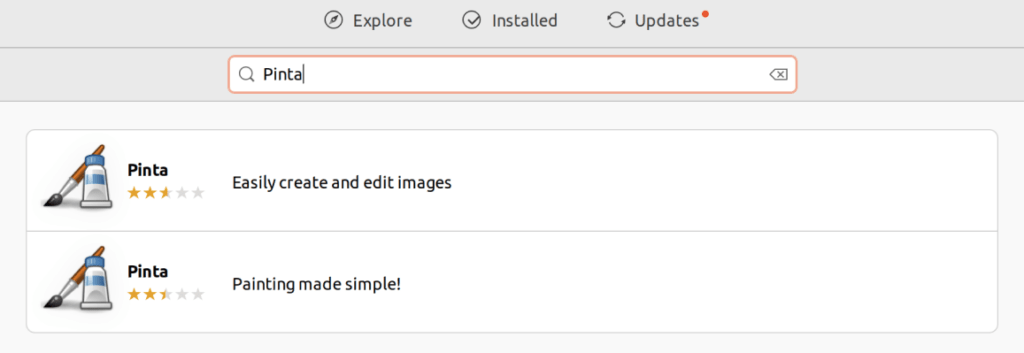
Это пакет, поддерживаемый репозиторием Ubuntu. В диспетчере программ нажмите на запись Pinta, чтобы открыть следующее представление:
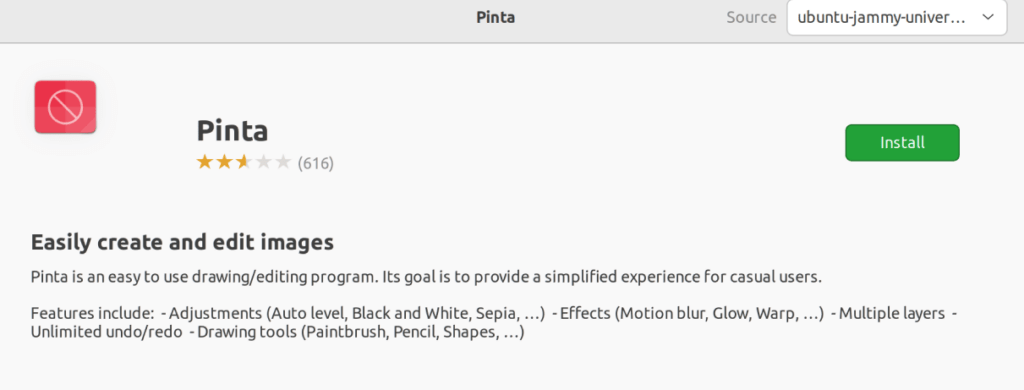
Нажмите кнопку Установить, чтобы начать процесс установки. На экране появится диалог аутентификации, в котором вам нужно будет указать данные для авторизации, так как только авторизованный пользователь может устанавливать программное обеспечение на Ubuntu.
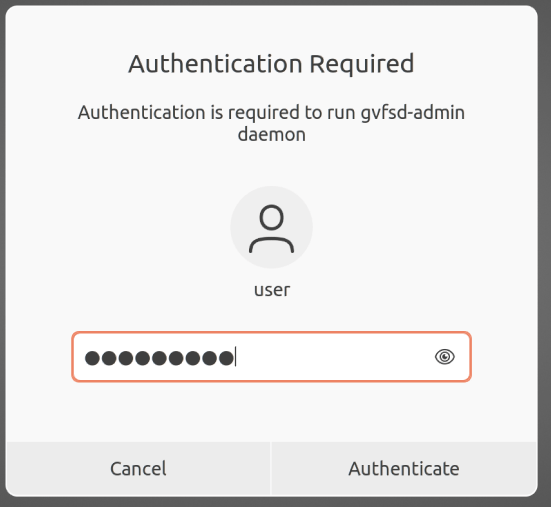
Введите свой пароль и нажмите кнопку Authenticate.
Чтобы установить Pinta из командной строки, откройте Терминал с помощью сочетания клавиш Ctrl+Alt+T, а затем введите следующие команды:
sudo apt-get update sudo apt-get install pinta
После этого Pinta будет установлена в вашу систему, и вы получите следующее сообщение после успешной установки:
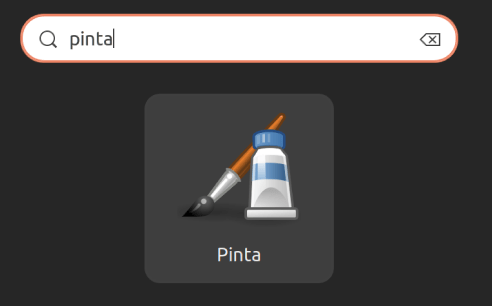
В приведенном выше диалоговом окне вы можете выбрать прямой запуск Pinta и даже Удалить ее немедленно по какой-либо причине.
Кроме того, вы можете использовать следующую команду в Терминале для запуска Pinta через командную строку:
pinta
Вот как выглядит пользовательский интерфейс Pinta:
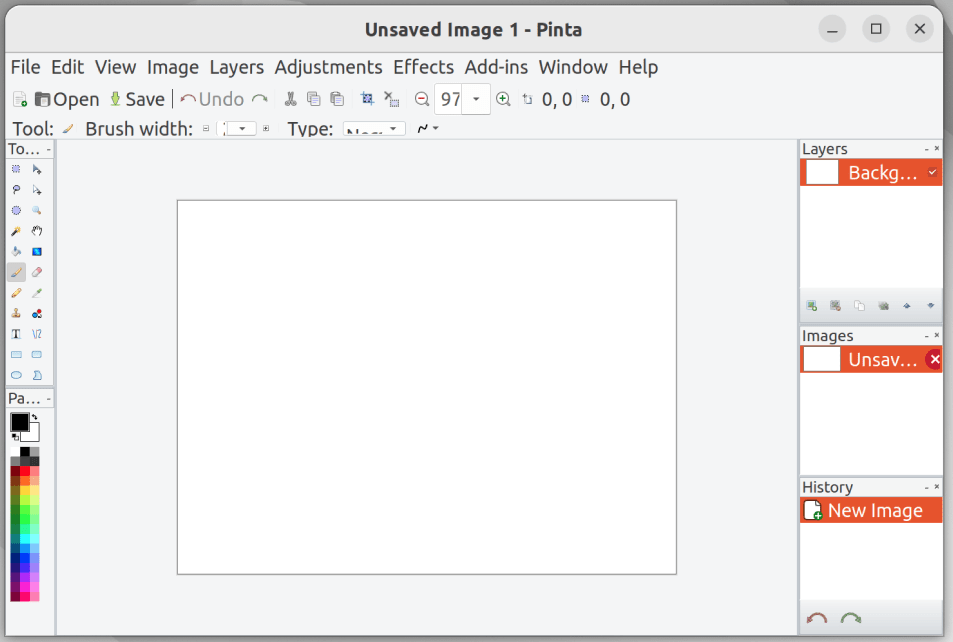
Удаление Pinta
Если вы хотите удалить Pinta, которая была установлена вышеописанным способом, вы можете удалить ее из системы следующим образом:
Откройте Менеджер программ Ubuntu и найдите Pinta. Вы увидите статус «Installed» в строке поиска. Щелкните эту запись, а затем нажмите Удалить в следующем представлении:
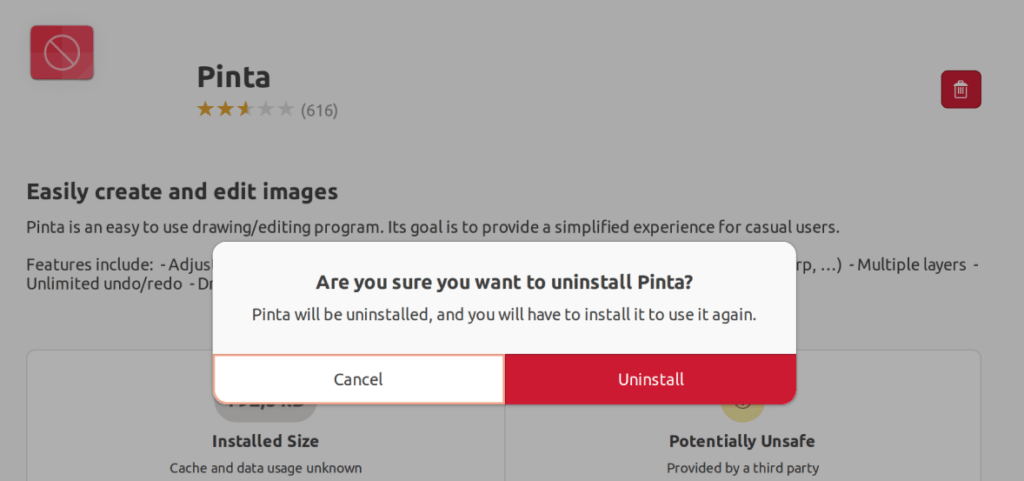
Затем система предложит вам диалог аутентификации. Программа будет удалена, когда вы укажете пароль пользователя sudo и нажмете Аутентификация в диалоге.
Конечно, вы можете изучить еще несколько альтернатив и посмотреть, какая из них наиболее близка по внешнему виду и ощущениям к знаменитому приложению MS Paint.
Похожие записи:
- Как удаленно управлять сервером Linux с помощью SSH
- Как установить и настроить Samba в Ubuntu
- Как установить платформу для видеоконференций Jitsi Meet в Ubuntu
- Установка редактора Notepad++ в Ubuntu
- Установка SSH-клиента Putty в Ubuntu
- Воспроизведение видео в командной строке Ubuntu
- Как установить и использовать инструмент для создания скриншотов Shutter в Ubuntu
Источник: g-soft.info
Pinta
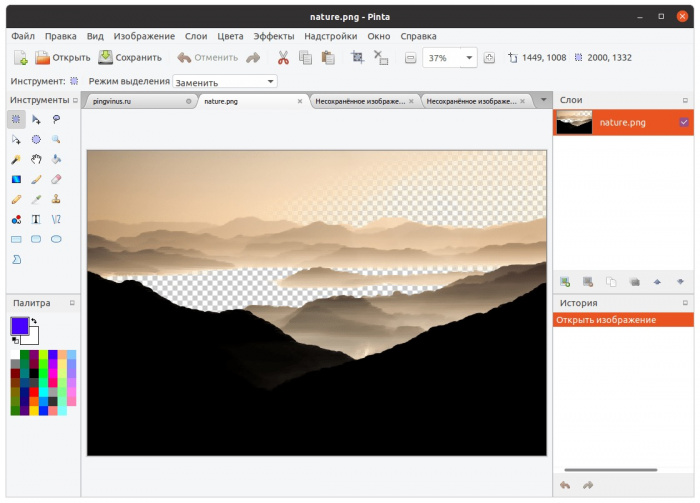
Pinta — бесплатный графический редактор. Pinta обладает достаточным набором возможностей для несложного рисования и редактирования изображений.
Программа похожа на редактор Paint.NET, но в отличие от последнего является кросс-платформенным приложением.
Поддерживается базовый набор элементов рисования — карандаши, кисти, текст, градиент, рисование фигур (прямоугольники, овалы и другие), ластик.
Поддерживаются слои, эффекты (искажения, размытие, шум и так далее), цветокоррекция.
Программа может стать хорошей заменой GIMP, особенно для того, кому возможности GIMP избыточны и кто хочет получить более легковесное приложение.
Установка
Установка Pinta в Ubuntu Linux через PPA репозиторий
Pinta есть в официальных репозиториях Ubuntu, но версия программы в них бывает не всегда актуальная. Разработчики предоставляют свои репозитории для установки Punta в Ubuntu. Чтобы установить Punta в Ubuntu выполните в терминале последовательно следующие команды:
sudo add-apt-repository ppa:pinta-maintainers/pinta-stable sudo apt-get update sudo apt-get install pinta
Установка через Flatpak
flatpak install flathub com.github.PintaProject.Pinta
flatpak run com.github.PintaProject.Pinta
Установка через Snap
sudo snap install pinta-james-carroll
Установка в Ubuntu (LinuxMint)
sudo apt install pinta
Установка в ArchLinux (Manjaro)
sudo pacman -S pinta
Установка в Fedora
sudo dnf install pinta
Установка в openSuse
sudo zypper install pinta
Разработка

Open Source (открыт)
Источник: pingvinus.ru
Pinta: графика без излишеств
Мои потребности по части обработки изображений в обыденной жизни на 90% перекрываются штатными средствами таких вьюверов, как gThumb (точнее, его кросс-десктопный форк Pix) или Nomacs, дополняемых встроенным редактором из скриншоттера Shutter. Однако иногда всплывали те самые 10% задач, которые перечисленными средствами не решались.
И тут было только два варианта: забить на эту задачу, или прибегнуть к тяжёлой артиллерии типа GIMP’а. Разумеется, в 90% случаев из тех десяти я выбирал первое решение. Но оставалось 10% от остаточных десяти, когда задачу решить или было очень надо, или очень хотелось.
И тогда приходилось устанавливать GIMP и вспоминать даже ту малость, которую я никогда не знал даже в те далёкие времена, когда сочинял свою первую книжку про Linux, изданную в 2001 годе. Нет, время от времени я, конечно, пытался найти какой-нибудь простой, но функциональный редактор, и даже находил таковые. Однако каждый раз это оказывались аналоги детской рисовалки PaintBrush, а не программы обработки уже существующих фотографий, карт, скриншотов etc.
Так продолжалось до тех пор, пока я не открыл для себя растровый редактор Pinta. Который, хотя и позиционировался его создателем, Джонатаном Побстом (Jonathan Pobst), в первую очередь как простой, но эффективный инструмент для рисования, но и по части обработки изображений умел всё, что мне требовалось из того, что не умели встроенные инструменты вьюверов и скриншоттера. И делает это куда проще, нежели GIMP или Krita.
И к тому же интерфейс его действительно был прост и интуитивно понятен, в отличие от GIMP’а или Krita. Да и всех остальных мощных растровых редакторов, за исключением давно в бозе почившей Picture Publisher, от которой до наших дней дожил разве что формат PPM… но не будем о грустном.
На официальном сайте проекта можно узнать, что Pinta доступна не только для всяких Mac OS X и Windows, а также OpenBSD, но и для Linux’а в виде абстрактного кросс-дистрибутивного тарбалла и бинарников для Ubuntu. Причём последняя стабильная версия редактора (в данный момент — 1.6) имеется в официальном репозитории и может быть установлена стандартным
$ sudo apt install pinta
А ежедневная сборка версии разрабатываемой (сейчас — 1.7) требует подключения PPA-репозитория и всех последующих манипуляций. Которые я, впрочем, не проделывал, ограничившись официозом. О некоторых возможностях которого (не всех, а только из числа нужных лично мне) далее и пойдёт речь.
Первое, что привлекает в Pinta и внимание, и симпатию — лежащая буквально на поверхности инструментальная линейка, каждый пункт в которой подробнейшим образом комментируется во всплывающей подсказке:

Применять эти инструменты можно как к файлам изображений, уже существующим на локальном носителе, так и к тут же сделанным скриншотам, причём с произвольно устанавливаемым временем задержки:

Правда, только всего экрана, а не всяких окон и выделений, не говоря уже о менюшках и всплывающих подсказках, как в Sutter’е. Но зато — с мнговенным открытием скриншота в Pinta же:

Где его можно резать самым причудливым образом, а не только прямоугольниками по границам окон. Например, вырезать из него овалы:

А у них уже обрезать по прямой одну сторону:


Как это сделать — опять же более чем внятно объясняется во всплывающей подсказке:

Есть подозрение, что такие «фигурные» вырезки можно делать и в GIMP’е. Да вот только редкая юзерь докопается лдо половины той глубины, где зарыты эти функции…
Разумеется, к изображению можно добавить надписи:

Можно создать и «бланковку» для будущего файла изображения, одного из предопределённых размеров, или размера произвольного:

«Бланковку» будущего файла можно создать и из содержимого буфера обмена — по размеру скопированного туда фрагмента:

Правда, поместить сам фрагмент в новый файл придётся уже вручную:

Как во всяких «всамделишних» редакторах, на изображение можно налагать всякие фильтры. Например, имитации рельефа:


Или «определения краёв>>:

А можно стилизовать картинку под карандашный рисунок:

Или набросок пером:

Не возбраняются и всякого рода развмытия, например, в движении:

Наконец, можно придать картинке вид старой фотографии:

В общем, покопавшись с некоторыми возможностями Pinta, я понял, что «не нужны теперь другие бабы»… то есть, пардон, GIMP’ы с Krita’ми. А ведь я не перепробовал (на неактуальностью в текущий момент) никаких рисовальных возможностей этой программы…
16 марта, 2017
12 комментариев на «“Pinta: графика без излишеств”»
Алексей! Спасибо за подробнейший обзор редактора Pinta.
Заинтриговали. Скачала из дневного репозитория пакет для 16.10 и установила в тестовую Matuntu 17.04 для более близкого знакомства с программой.
> что не умели инструменты вьювером и скриншоттеров. Здесь, наверное, опечатка в склонениях.
Спасибо, fixed
> доступна не только для всяких Mac OS X и Windows, а также OpenBSD, Что достаточно естественно: при установке оно тянет (тебует) 9 пакетов технологии Mono, язык C#.
Ну да. Pinta создавалась, когда Novell, после известного христопродавства идеалов свободы, вовсю и везде продвигала Mono, а Побст в Novell’е расписывался в зарплатной ведомости.
Отмечу, хотя на скриншоттах это в статье есть. Есть слои и с ними можно работать, хотя есть тонкости. Например, при совмещении прозрачным должен быть верхний слой, а перемещать надо нижний. Это насчет интуитивной понятности интерфейса. Моя интуиция явно уже заточена под GIMP.
Фигурные» вырезки в GIMP осуществляются из панели управления нажатием на абсолютно аналогичные этому редактору кнопки, даже пиктограммы одинаковые. Кроме того есть и более удобный и интуитивно понятный инструмент контуры.
Фрагмент вставляется не на свое место а вверху кадра. Нет масок, но работая с прозрачностью слоев, которая меняется только через меню, с этим можно справится с помощью ластика.
С большими файлами работает, но очень медленно. По сравнению с ним даже GIMP 2.9.5 ( задумчивость которого отмечают сами авторы) это сверхзвуковой самолет.
Нет поворота на произвольный угол, что исключает возможность выравнивания снимков.
Средства выделения достаточно адекватные, при желании можно обрезать фон достаточно качественно.
В общем если работать только со скриншоттами, то хороший редактор с приличным функционалом. Подсказки прекрасные, хотя у меня местами не читаемые шрифты. С фотографиями только после предварительной обработки в мощных вьюверах для подрисовки деталей и добавления надписей.
Остаюсь при своем мнении, что минимально освоенный GIMP является лучшим решением для редактора по умолчанию и должен быть в любом дистрибутиве. Если нет аллергии на GIMP то пол дня на освоение основ и экономим кучу времени на поиски альтернатив. Кстати, еще о интуитивности она в этом редакторе заимствована именно из GIMP а не, например, из KRITA.
Я не смог сразу разобраться в «интуитивно понятном» интерфейсе. Приношу извинения. Повернуть на произвольный угол можно через перемещение выбранных пикселей. Если потратить десяток часов на изучение, и вспомнить приемы работы с ZSoft PC Paintbrush то с ним можно сделать многое. 🙂
Володя, мы вот тут давеча с Серёгой Голубевым обсуждали вопрос, есть ли науки эрнономика. Он говорил, что есть, а я — что у каждого своя эргономика.
Вот очередное подтверждение.
Некогда я не смог шибко разобраться с GIMP’ом не то что за полдня, а за полмесяца. Хотя это было и почти 20 лет назад, когда функций в нём было куда меньше, и с графикой я тогда имел дело куда больше, чем нынче.
А с Pinta’й разобрался сразу — благодаря чтению подсказок.
Так что нет такой единой эргономики для все, да ещё и даром 🙂
И спасибо за подсказку на счёт произвольного угла — у меня пока необходимости не было, но иногда возникает, постараюсь запомнить. запомнить.
Хотя там в подсказке и это есть, но пришлось бы потратить какое-то время, чтобы смекнуть: вращение выбранного контента применительно ко всем пикселям картинки — это и есть её поворот на произвольный угол 🙂
Наука эрнономика есть и большая бригада научных сотрудников адаптирует органы управления под конкретного гонщика. Т.е. у каждого своя — не отменяет наличия науки, а вот общий удобный интерфейс для всех — это уже лженаука. Ортопедическая рукоятка у стрелков из пистолета — это эргономика, но у каждого своя рукоятка.
Ботинок принимающие форму ноги это идеал, который горнолыжники достигли, а программисты пока нет. Причем есть инструмент которым пользуешься постоянно и инструмент для редких аварийных случаев. У них разная эргономика. В первом случае потратив дни на настройку ты за год экономишь месяцы, а во втором, надо чтобы и правша и левша одинаково быстро дернули стоп-кран не читая к нему инструкцию. С программами то же самое — удобство для постоянных и случайных пользователей вещь несовместимая.
Володя, ты привёл очень хорошие примеры, полностью опровергающие тезис о науке эргономике.
Далее цитаты с комментариями:
> большая бригада научных сотрудников адаптирует органы управления под конкретного гонщика.
Ты не хуже меня знаешь, что бывали ОЧЕНЬ большие команды, адаптирующие органы управления государством под особенности (возможно, патологической) личности конкретного правителя.
Но у науки задача чуть другая — дать некое обобщение, вне зависимости от личности.
> Ортопедическая рукоятка у стрелков из пистолета — это эргономика
Очень сомневаюсь, что мастер спорта ар стрельбе из пистолета, со всеми его ортопедическими рукоятками, выиграет в поединке супротив рядового ганфайтера, вся наука которого сводилась к тому, чтобы быстро схватить свой кольт-фронтир (без самовзвода, кстати) и ещё быстрее выстрелить, ориентируя его на самую широкую часть тела противника. Знаменитый и удачливый (то есть умерший своей смертью в преклонные годы) стрелок Бэт Мастерсон резонно полагал, что эта часть находится вблизи пряжки ремня.
В горнолыжных ботинках не разбираюсь и не хочу. Достаточно наших с тобой общих знакомых поломали себе ноги на этом гнусном виде спорта.
> есть инструмент которым пользуешься постоянно и инструмент для редких аварийных случаев. У них разная эргономика.
Относительно второго — эргономика у таких инструментов (в наших, мирных, случаях) одна: это эргономика CLI. И не потому что она эргономичней любой другой эргономики, а потому, что никакой другой до сих пор не придумали.
А вот по первому… Ну разная у таких программ эргономика, у разных программ и для разных целЕй. И тратить дни на освоение будешь только того, что а) кажется подходящим, и б) просто глянулся.
В общем, тут не разобраться не то что без поллитры — но и после литры выпитой не всегда получается, как показывает практика.
Что, однако, не должно помешать нам выпить 🙂
Алексей :
Никогда не понимал по чему в GIMPе нет стрелок и прочей вспомогательной графики, как в Libreoffice, например. Поэтому стрелки нарисовать в GIMPе — мучительное занятие для меня. Как-то раз исхитрился их вставлять из Libreoffice.
Только в Вашем блоге узнал что стрелки имеются в скринсейверах — .
Про прочее — квадратики и т.п., я молчу.
Дмитрий :
полностью опровергающие тезис о науке эргономике
Ваш блог, окружение Cinnamon, поиск дистрибутива с zsh, CLI с преднабором установок — это эргономика. Ибо эргономика — есть кнопка «сделать за**ись». Одна. На всём поле. Желательно, конечно, чтобы она же себя ещё сама и нажимала.
В части гонщиков, к слову, в F`1 над этой самой эргономикой не ученые трудятся, а обслуживающие болид ниженеры: идеальный ложемент (гонщик в нем на протяжении 90 минут в среднем испытывает перегрузки под 4g) — пожалуйста, зачистим, подшлифуем; педаль газа скорректировать — не вопрос, и т.п.
Поэтому, кажется мне, что существование науки эргономики определяется в споре тем, кто нажимает кнопку «сделать за**ись». Есть люди, которым её приносят, они нажимают — и всё, им сразу зае.. хорошо. Для них эргономика существует. А есть те, кто кнопку приносят (рисуют, обосновывают, делают). Для них эргономики нет, потому что они всегда сами создают свою эргономику.
Добавить комментарий
Для отправки комментария вам необходимо авторизоваться.
Источник: www.alv.me